ازاي تضيف نماذج الاتصال لموقع ووردبريس بتاعك
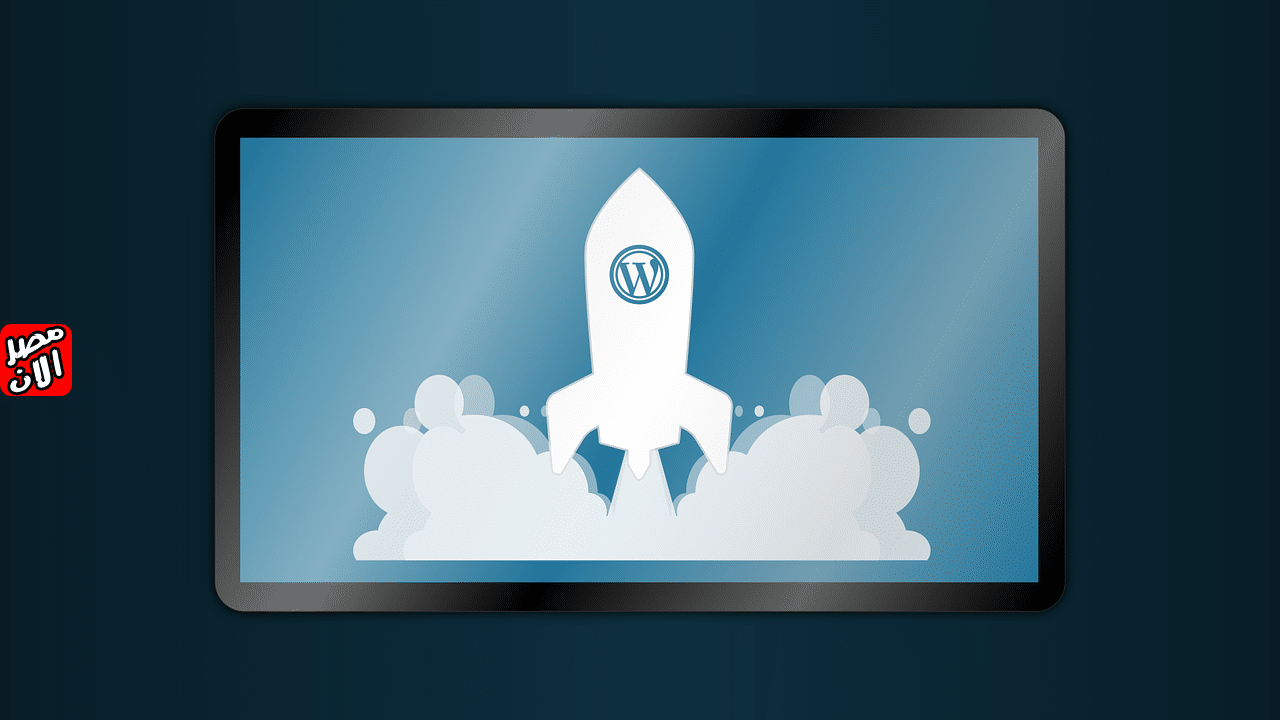
كتب : اشرف العسيوى
محتوى مباشر من موقع مصر الان
في عالم الإنترنت اليوم، وجود نموذج اتصال على موقعك بقى حاجة أساسية. النموذج ده مش بس بيسهل التواصل بينك وبين الزوار، لكن كمان بيساعدك في جمع المعلومات والآراء. في المقال ده، هنتكلم عن كيفية إضافة نماذج الاتصال لموقع ووردبريس بتاعك بطريقة سهلة وبسيطة.
ليه لازم يكون عندك نموذج اتصال؟
أهمية نموذج الاتصال
نموذج الاتصال بيساعدك في:
- تسهيل التواصل: الزوار يقدروا يتواصلوا معاك بسهولة من غير ما يحتاجوا يفتحوا إيميل أو يتصلوا بالتليفون.
- جمع المعلومات: تقدر تجمع بيانات الزوار، زي الاسم، الإيميل، ورأيهم في الموقع.
- تحسين تجربة المستخدم: وجود نموذج اتصال بيخلي الزوار يحسوا إنهم مهمين وإنك مهتم برأيهم.
أنواع نماذج الاتصال
في أنواع مختلفة من نماذج الاتصال، منها:
- نموذج الاتصال البسيط: بيحتوي على اسم، إيميل، ورسالة.
- نموذج الاستفسار: بيكون فيه أسئلة محددة عشان تجمع معلومات أكتر.
- نموذج التسجيل: لو عايز الزوار يسجلوا في موقعك.
خطوات إضافة نموذج اتصال لموقع ووردبريس
اختيار الإضافة المناسبة
أول خطوة هي اختيار الإضافة (Plugin) المناسبة. فيه العديد من الإضافات المتاحة، لكن من أشهرها:
- Contact Form 7: إضافة مجانية وسهلة الاستخدام.
- WPForms: إضافة مدفوعة لكن فيها ميزات كتير.
- Ninja Forms: إضافة مرنة وسهلة التخصيص.
تثبيت الإضافة
بعد ما تختار الإضافة، هتحتاج تثبيتها. اتبع الخطوات دي:
- تسجيل الدخول للوحة التحكم: افتح لوحة التحكم بتاعت ووردبريس.
- الذهاب إلى الإضافات: من القائمة الجانبية، اختار “إضافات” وبعدين “أضف جديد”.
- البحث عن الإضافة: اكتب اسم الإضافة في خانة البحث.
- التثبيت: اضغط على “تثبيت الآن” وبعدين “تفعيل”.
إنشاء نموذج الاتصال
بعد ما تثبت الإضافة، هتبدأ في إنشاء النموذج:
- فتح الإضافة: من القائمة الجانبية، هتلاقي اسم الإضافة اللي ثبتتها. اضغط عليها.
- إنشاء نموذج جديد: هتلاقي خيار “إضافة جديد” أو “إنشاء نموذج”. اضغط عليه.
- تخصيص النموذج: هتظهر لك واجهة تصميم النموذج. تقدر تضيف الحقول اللي انت محتاجها، زي الاسم، الإيميل، الرسالة، وغيرها.
تخصيص الحقول
- اسم الحقل: اكتب اسم الحقل، زي “اسمك” أو “بريدك الإلكتروني”.
- نوع الحقل: اختار نوع الحقل، سواء نص، بريد إلكتروني، أو نص طويل.
- إعدادات الحقل: تقدر تحدد إذا كان الحقل إجباري ولا لأ.
إعدادات النموذج
بعد ما تخلص تصميم النموذج، هتحتاج تضبط الإعدادات:
- إعدادات البريد الإلكتروني: حدد الإيميل اللي هيوصل عليه الرسائل.
- إعدادات التأكيد: اختار الرسالة اللي هتظهر للزوار بعد ما يرسلوا النموذج.
- إعدادات الرسائل: تقدر تضيف رسائل خطأ لو الزائر نسي يملأ حقل معين.
إضافة النموذج للصفحة
دلوقتي بعد ما خلصت النموذج، هتحتاج تضيفه للصفحة أو المقال:
- نسخ الكود: هتلاقي كود قصير (Shortcode) للنموذج. انسخه.
- فتح الصفحة: روح للصفحة أو المقال اللي عايز تضيف فيه النموذج.
- لصق الكود: في المكان اللي عايز تضيف فيه النموذج، لصق الكود.
اختبار النموذج
بعد ما تضيف النموذج، لازم تختبره:
- زيارة الصفحة: افتح الصفحة اللي فيها النموذج.
- ملء النموذج: املأ النموذج بمعلومات وهمية.
- إرسال النموذج: اضغط على زر الإرسال وتأكد إنك استلمت الرسالة على الإيميل.
نصائح لتحسين نموذج الاتصال
تصميم جذاب
- استخدم ألوان متناسقة: خلي النموذج يتماشى مع تصميم الموقع.
- اجعل الحقول واضحة: استخدم عناوين واضحة لكل حقل.
إضافة ميزات إضافية
- إضافة CAPTCHA: عشان تحمي نفسك من الرسائل المزعجة.
- إضافة خيارات متعددة: زي اختيار موضوع الرسالة.
تحسين تجربة المستخدم
- تأكد من سرعة التحميل: النموذج لازم يكون سريع في التحميل.
- اجعل النموذج سهل الاستخدام: خلي الحقول بسيطة وسهلة الفهم.
إضافة نموذج اتصال لموقع ووردبريس بتاعك مش بس بتسهل التواصل، لكن كمان بتعزز من تجربة الزوار. اتبع الخطوات اللي ذكرناها، وابدأ في تصميم نموذج الاتصال اللي يناسب احتياجاتك. مع شوية إبداع وتخصيص، هتقدر تخلي نموذج الاتصال بتاعك أداة فعالة للتواصل مع زوار موقعك.
